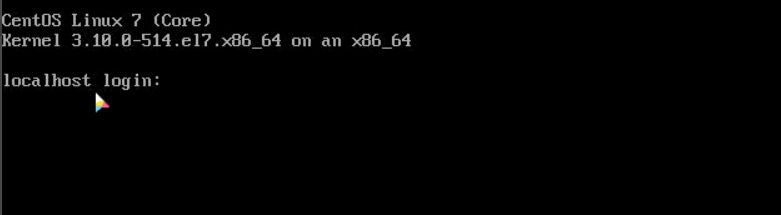步 下载安装
CentOS 7.3 下载地址
1、官网:https://www.centos.org/download/
2、centos阿里汇总:https://yq.aliyun.com/zt/56604?spm=a2c4e.11155472.0.0.44aa2bb7A9iMel
3、网易镜像【推荐】:http://mirrors.163.com/
4、Centos国内下载源
http://mirrors.btte.net/centos/7/isos/x86_64/
http://mirrors.cn99.com/centos/7/isos/x86_64/
http://mirrors.sohu.com/centos/7/isos/x86_64/
http://mirrors.aliyun.com/centos/7/isos/x86_64/
第二步 安装
1.成功引导系统后,会出现下面的界面,如图所示:
界面说明:
Install CentOS 7 #安装CentOS 7
Test this media & install CentOS 7 #测试安装文件并安装CentOS 7
Troubleshooting #修复故障
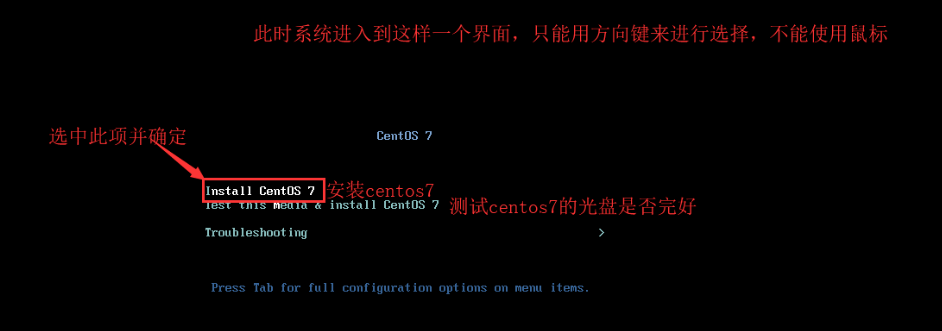
2.这里选择Install CentOS Linux7,安装CentOS 7,回车,进入下面的界面,如图所示:
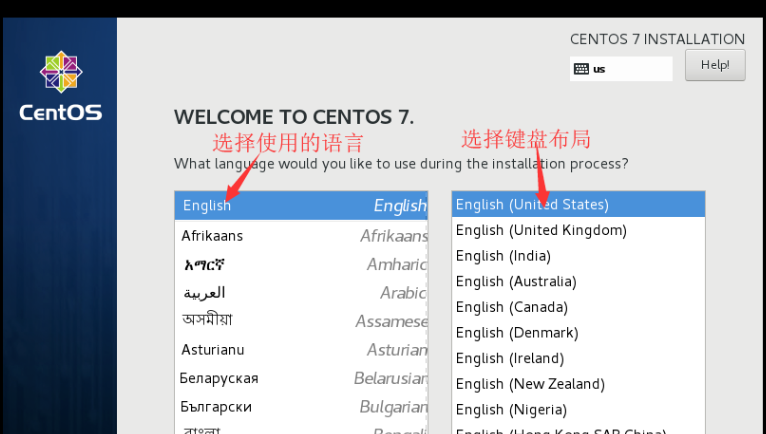
3.
语言选择界面,正式生产服务器建议安装英文版本。Continue继续,如图:

4.选择-系统SYSTEM-安装位置INSTALLTION DESTINATION,进入磁盘分区界面,如图所示:

5.选择-其它存储选项Other Storage Options-分区Partitoning-我要配置分区I will configure partitioning,点左上角的“完成Done”,进入下面的界面,如图所示:
6.
新挂载点使用以下分区方案:标准Standard Partition,完成Done。
分区前先规划好,swap #交换分区,一般设置为内存的2倍,/ #剩余所有空间,如图所示:
备注:生产服务器建议单独再划分一个/data分区存放数据
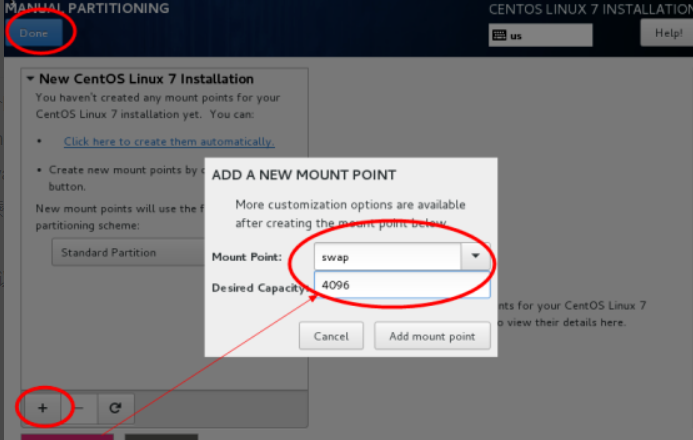
7.点左下角的“+”号,挂载点:swap,期望容量:4096,添加挂载点,如下图所示,继续点左下角的“+”号,挂载点:“ / ”期望容量:留空 #默认为剩余所有空间,添加挂载点,如图所示:
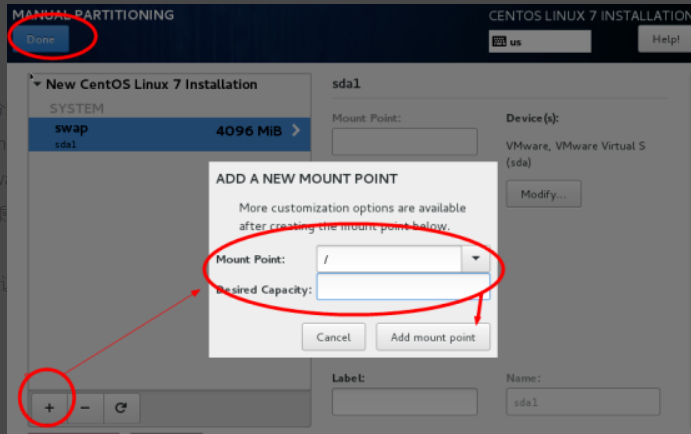
8.点左上角的“完成Done”,进入下面的界面,如图所示:
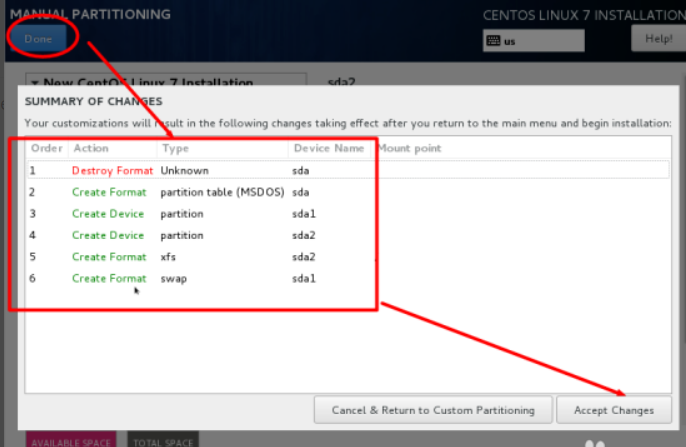
9.接受更改Accept Changes,进入下面的界面,如图所示
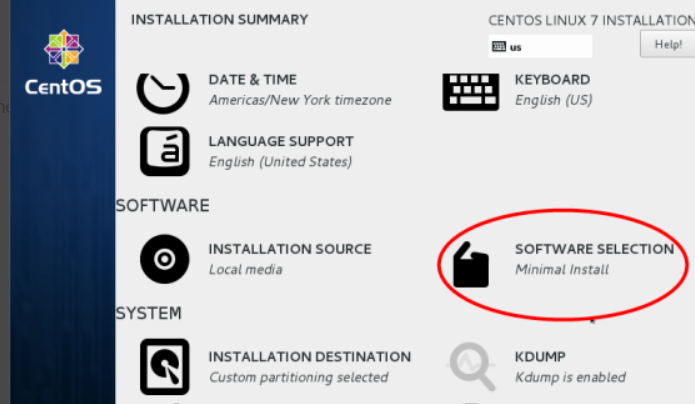
10.软件SOFTWARE”-“软件选择SOFTWARE SELECTION”,我们使用的是Minimal版本,默认是最小化安装,如下图所示:
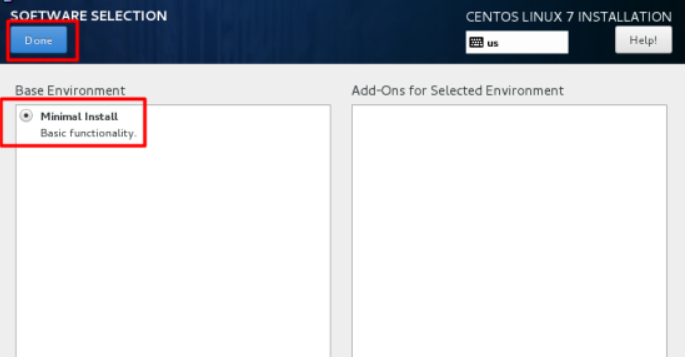
11.设置完成后,点Done,如图所示:
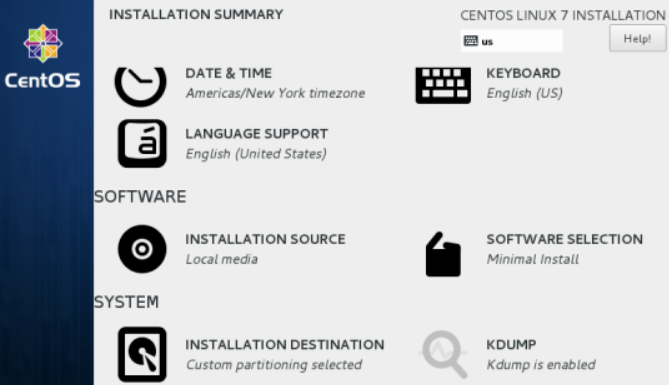
12.开始安装Begin Installation,进入下面的界面,如图所示:
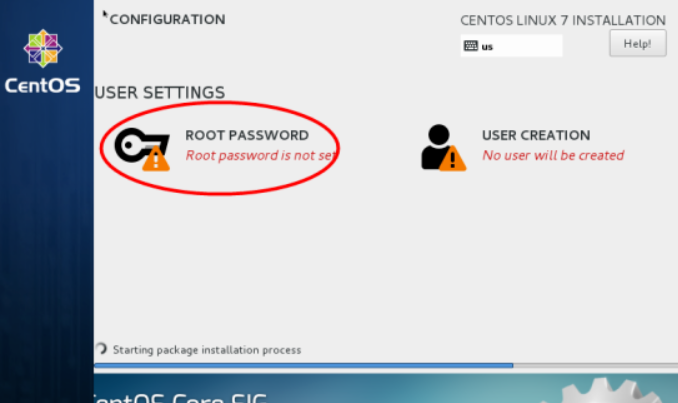
13.选择-用户设置USER SETTINGS-ROOT密码,进入下面的界面,如图所示:

14.设置Root密码:如果密码长度少于5位,会提示要按“完成”两次来确认,安装继续。安装完成之后,会进入下面的界面,如图所示:
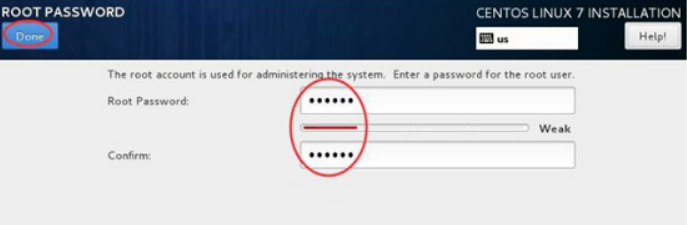
15.重启Reboot,如图所示:
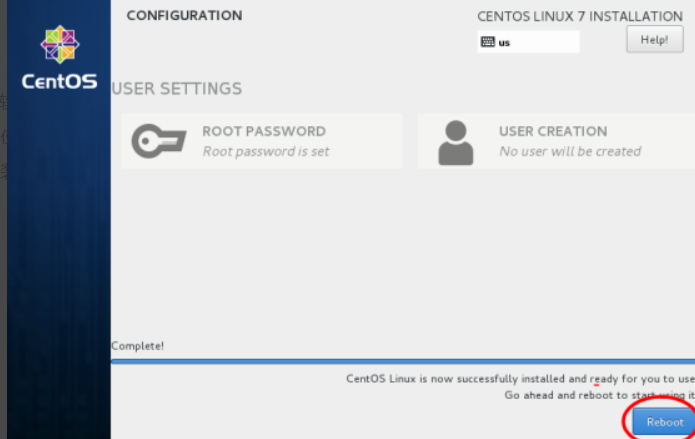
16.进入登录界面,输入用户名【root】密码【itnihao】,系统登录成功,如图所示: